Cara merekam dan mengedit video di TikTok

TikTok (sebelumnya Musical.ly) adalah aplikasi yang kuat dan merupakan tujuan utama untuk video pendek. TikTok tersedia di perangkat iOS dan Android dan difokuskan untuk memungkinkan pengguna membuat video pendek, yang sebagian besar berdurasi 15 detik. Namun, pengguna dapat mengaitkan video ini hingga 60 detik. Dengan lebih dari 1 miliar unduhan dan 800 juta pengguna aktif bulanan, TikTok tidak diragukan lagi merupakan aplikasi yang sangat populer tidak hanya di Asia, tetapi juga di negara-negara Barat. Bahkan, TikTok sekarang tersedia di 154 negara dan 75 bahasa berbeda. Menurut statistik terbaru, aplikasi telah diunduh lebih dari 130 juta kali di Amerika Serikat saja.
Jika Anda ingin membuat video untuk dibagikan kepada dunia (atau hanya dengan teman-teman Anda), maka Anda mungkin tertarik untuk membagikan video Anda di TikTok. Jika Anda ingin menonjol dari kerumunan dengan video yang diproduksi lebih baik, maka Anda perlu belajar cara mengedit video Anda untuk membuatnya lebih efektif dan lebih menarik bagi penonton. Pada artikel ini, kami akan menunjukkan kepada Anda cara mengedit video di TikTok. Ada beberapa pendekatan berbeda untuk melakukan ini, dan kita akan melihat masing-masing.
(Apakah Anda belum menginstal TikTok? Ini tersedia untuk Android dan untuk iOS.)
Editor bawaan
TikTok memiliki editor bawaannya sendiri yang dapat melakukan banyak tugas dasar, seperti menambahkan filter, mengaburkan, menambahkan soundtrack, dan banyak lagi. Mari kita lihat antarmuka dasar. Saat Anda memulai TikTok, aplikasi dimulai dengan menunjukkan video yang menurut Anda akan Anda sukai. Anda dapat menghentikannya kapan saja dengan mengetuk ikon "+" dan memulai video Anda sendiri, yang membuka antarmuka perekaman dan pengeditan.
Antarmuka dasar
Mari kita mulai di sudut kiri atas dan gulir ke layar. Saya akan menggunakan versi Android aplikasi untuk tutorial ini, tetapi versi iOS sangat mirip.
Ikon "X" membatalkan sesi perekaman dan pengeditan Anda.
Perintah "Add a sound" menampilkan perpustakaan suara TikTok, yang luas dan luas. Anda dapat memilih lagu, mencari kata kunci, melihat daftar putar, dll. Anda tidak dapat memuat suara Anda sendiri, meskipun Anda dapat mengatasi pembatasan itu menggunakan editor eksternal, yang akan kita bahas di bagian berikutnya, atau memutar musik yang ingin Anda gunakan di latar belakang saat Anda sedang merekam. Ketuk tombol ini sebelum Anda mulai merekam sehingga video Anda dapat disinkronkan ke lagu atau suara yang Anda pilih.
Tombol "Balik" beralih dari depan ke kamera belakang, berguna untuk mengambil video selfie.
Tombol "Kecepatan" memungkinkan Anda untuk mengubah kecepatan perekaman / pemutaran video Anda. Pengaturan berkisar dari 0,1x hingga 3x, yang berarti Anda dapat memutar video dari gerakan lambat 10: 1 menjadi gerakan cepat 3: 1
Tombol "Kecantikan" mengaktifkan atau menonaktifkan mode Kecantikan; semua mode ini dilakukan adalah menghilangkan bayangan secara halus.
Tombol "Filter" membuka perpustakaan filter TikTok, dikategorikan di bagian "Potret", "Kehidupan", dan "Lingkungan". Ini adalah filter yang relatif bersih yang melakukan hal-hal seperti memodifikasi palet warna dan kontras gambar, dan disusun secara numerik daripada dengan nama yang cerdas. Anda dapat kembali ke tampilan dunia tanpa filter (gila, saya tahu!) Dengan memilih filter pertama di bagian "Potret", berlabel "Normal."
Tombol "Timer" membuka antarmuka penghitung waktu yang menampilkan garis waktu video hingga 60 detik. Anda dapat menyentuh titik di mana Anda ingin berhenti (dari 1 hingga 60 detik) dan kemudian sentuh "Mulai pemotretan" untuk memulai perekaman otomatis tanpa harus menahan tombol rekam.
Di bawah "Lainnya" (ikon tiga titik yang terkenal), Anda akan menemukan sakelar untuk beralih antara mode 15 detik dan mode 60 detik, serta sakelar untuk flash Anda.
Di sebelah kanan tombol rekam adalah tombol "Unggah", yang membuka galeri video di telepon Anda dan memungkinkan Anda memilih video untuk diunggah. Ini adalah bagaimana Anda bisa membuat video dibuat atau diedit di alat lain di umpan TikTok Anda.
Tombol rekam (lingkaran merah besar) jelas merupakan tombol yang Anda tekan saat Anda ingin memulai rekaman tanpa menggunakan penghitung waktu.
Tombol "Efek" membuka perpustakaan luas efek khusus TikTok, mulai dari peningkatan digital hingga tampilan layar terbagi dan filter augmented reality (AR). Di sinilah Anda akan menambahkan mata googly raksasa, efek pelangi berputar, dan semua perangkat tambahan video lainnya. Ada bagian untuk efek "Tren", "Wajah" dan "Hewan".
Rekam video
Setelah mengonfigurasi filter, efek, opsi pewaktuan, dan semua yang Anda butuhkan untuk video Anda, Anda dapat menekan rekam dan mulai merekam. Saat Anda mulai merekam video, bilah kemajuan mulai mengisi di bagian atas layar, menunjukkan berapa lama rekaman Anda berlangsung. Ini membantu Anda mengatur waktu sendiri dan tidak melompat ke rekaman. 15 detik tidak terlalu lama!
Ketika Anda selesai merekam, tekan kembali tombol rekam. Antarmuka sedikit berubah:
Mengedit video Anda
Di sebelah kanan tombol rekam, sekarang ada dua tombol baru. Tombol X membatalkan rekaman segmen ini, dan tombol centang menyimpannya dan membawa Anda ke antarmuka pasca pemrosesan.

Di antarmuka ini, segmen video Anda akan diputar di autoloop.
Anda dapat menekan tombol Kembali untuk kembali ke antarmuka perekaman untuk memperluas segmen.
Anda dapat menggunakan tombol "Potong" untuk mempersingkat video Anda.
Tombol "Mixer" membawa Anda ke antarmuka mixer, yang memungkinkan Anda untuk mengatur level suara relatif antara suara yang Anda rekam dan soundtrack yang sebelumnya dipilih.

Jika Anda bisa mendengar suara rekaman, itu akan saya katakan "mentah" ketika saya memindahkan kalajengking plastik di meja saya.
"Select Sound" membuka antarmuka suara dan memungkinkan Anda untuk membawa musik atau suara dari perpustakaan TikTok, seperti pada layar sebelumnya.
Cara mengedit segmen di TikTok
Tombol "Efek" melakukan sesuatu yang sangat berbeda dari apa yang dilakukan di layar sebelumnya. Buka perpustakaan efek yang berbeda, bersama dengan timeline video Anda, memungkinkan Anda untuk menerapkan efek hanya untuk bagian video. Ini adalah fitur yang sangat kuat dan di sinilah banyak efek inovatif yang Anda lihat dalam video TikTok dibuat.
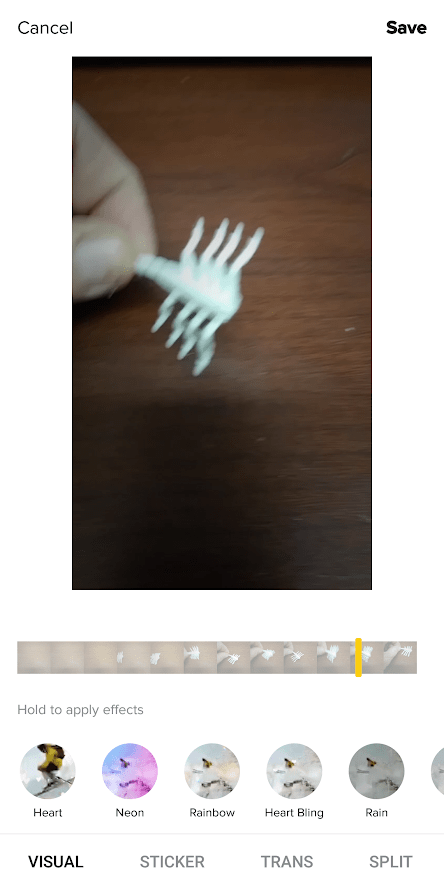
Tombol "Set Cover" memilih bingkai dari video Anda sebagai penutup untuk video yang dilihat pengguna lain saat mereka menonton video. Ini memungkinkan Anda memilih bingkai representatif alih-alih hanya frame pertama video, yang bisa kosong atau membosankan.
Tombol "Filter" menerapkan filter ke seluruh segmen, seperti yang terjadi pada antarmuka pra-perekaman.
Tombol "Tag" membuka perpustakaan tag, yang memungkinkan Anda untuk menambahkan tag animasi ke video. Setelah memilih stiker, Anda dapat menyeretnya melintasi layar untuk mengubah di mana ia muncul saat video diputar. 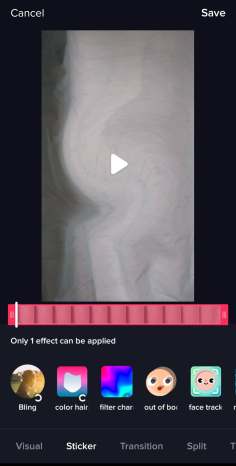
Akhirnya, tombol "Next" membawa Anda ke antarmuka penerbitan.
Posting video Anda
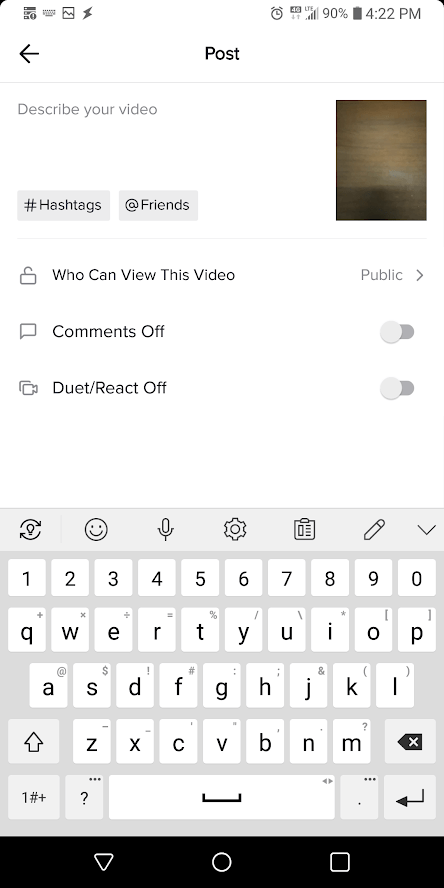
Antarmuka penerbitan adalah tempat Anda mengirimkan video Anda ke ekosistem TikTok untuk kesenangan (semoga) orang lain.
Anda dapat menulis deskripsi video Anda, bersama dengan #hashtags dan panggilan ke @friends Anda. Anda dapat mengatur video menjadi Publik, hanya terlihat oleh teman-teman Anda, atau hanya terlihat oleh Anda. (Ini memungkinkan Anda menyimpan video untuk dikerjakan nanti tanpa karya setengah jadi Anda diterbitkan di alam liar.) Anda dapat mengonfigurasi komentar untuk hidup atau mati, dan Anda dapat mengizinkan atau melarang duo dan bereaksi video. Anda juga dapat membagikan video secara otomatis dengan akun media sosial lainnya Twitter.
Di bagian bawah layar, ada tombol "Konsep" (yang menyimpan konsep video) dan tombol "Terbitkan", yang mengirimkan video Anda ke dunia.
Seperti yang Anda lihat, editor video bawaan cukup kuat dan mungkin cukup untuk sebagian besar pengguna. Namun, jika Anda ingin menganggap serius nilai produksi Anda, Anda dapat memeriksa bagian selanjutnya.

Gunakan editor eksternal
Jika Anda menggunakan editor eksternal untuk menonton video TikTok Anda, Anda dapat melakukan lebih banyak lagi. Editor TikTok cukup kaya fitur, tetapi bukan editor video lengkap. Namun, sebelum Anda dapat menggunakan editor video lain, Anda harus terlebih dahulu mengunduh video Anda dari TikTok.
Untuk mengunduh video, Anda harus mempostingnya terlebih dahulu. Itu tidak bisa hanya di folder konsep Anda; itu harus dipublikasikan di situs. Oleh karena itu, atur opsi "siapa yang dapat melihat ini" ke "pribadi" dan kemudian posting video. Setelah dipublikasikan, Anda dapat mengetuk profil TikTok Anda, pilih video, lalu pilih ikon tiga titik dan pilih "Unduh" untuk menyalin video ke perangkat lokal Anda.
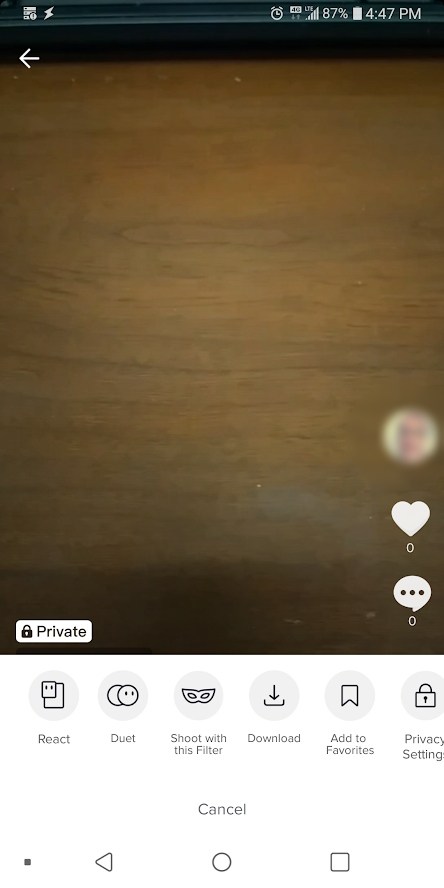
Editor video berbasis aplikasi
Ada berbagai aplikasi pengeditan video yang tersedia untuk ponsel cerdas atau tablet Anda. Mereka memiliki keuntungan karena nyaman dan praktis. Mereka memiliki kelemahan karena tidak benar-benar jauh lebih kuat atau kaya fitur daripada editor TikTok bawaan. Namun, mungkin patut untuk dicoba jika mereka memiliki fitur spesifik yang Anda inginkan. Di Android, aplikasi penyuntingan video populer termasuk PowerDirector, Bel, Vizmato, Kamu memotongy InShot. Pengguna iPhone mungkin ingin mengulas iMovie, Penyambungan atau Editor Video Pro Pembuat Film untuk iOS
Editor video desktop
Editor video desktop menawarkan lebih banyak potensi untuk pekerjaan editing video serius. PC atau Mac Anda secara signifikan lebih kuat daripada ponsel cerdas Anda, dan ia juga memiliki layar ukuran penuh dan alat antarmuka yang lebih tepat. Jika Anda menggunakan rute ini, saya akan merekomendasikan penerbit yang membutuhkan biaya. Ada editor gratis, dan beberapa di antaranya sangat bagus, tetapi sekali lagi, Anda tidak akan mendapatkan yang lebih baik daripada editor TikTok bawaan tanpa membayar. Ini adalah beberapa penerbit terbaik di luar sana.
Elemen Adobe premier
Elemen Adobe premier ini adalah versi yang lebih ringan dari perangkat lunak pengedit video Adobe Premiere CC berkualitas. Elemen mempertahankan fitur utama dari matriks terbesarnya, tetapi menghilangkan banyak hal yang hanya dibutuhkan oleh juru kamera, untuk menjaga harga tetap rendah dan kurva pembelajaran dapat dikelola. Jika Anda pernah menggunakan produk Adobe sebelumnya, Anda akan pulang dengan Elements. Elemen-elemen ini memiliki fitur seperti berbagai alat, efek video, dan opsi manajemen perpustakaan media yang membuatnya ideal untuk pengguna TikTok yang berencana membuat banyak video berbeda.
Premiere Elements berharga $ 99, tetapi ada versi uji coba gratis yang tersedia sehingga Anda dapat melihat apakah itu sesuai dengan kebutuhan Anda tanpa membayarnya.
Avid Media Composer

Avid Media Composer Ini adalah standar dalam industri video dan telah digunakan dalam proyek profil tinggi seperti film Star Wars terbaru. Ini adalah paket yang sangat kuat dan dapat diperluas (banyak paket tambahan tersedia), tetapi memiliki kurva belajar yang curam. Antarmuka pengguna kurang intuitif daripada Adobe, tetapi begitu Anda memahami cara kerjanya, alur kerjanya cukup lancar. Ini menawarkan banyak efek dan dapat menangani video 3D.
Avid Media Composer tidak memiliki versi percobaan gratis, tetapi tersedia hanya dengan $ 19,99 per bulan.
Studio Video Corel

Ada suatu masa ketika Corel adalah perusahaan perangkat lunak komputer grafis papan atas, dan perusahaan itu masih memiliki reputasi yang kuat di dunia pengeditan video. Corel VideoStudio adalah editor video tingkat konsumen yang sangat kuat. Meskipun tidak setara dengan Avid Media Composer, itu juga tidak semahal atau sulit untuk dikuasai. Ini memiliki banyak fitur profesional dan antarmuka pengguna yang tidak sulit untuk berinteraksi.
Corel Video Studio hadir dalam versi Pro seharga $ 69 dan versi Ultimate seharga $ 99. Keduanya sangat kuat dan dapat menangani video TikTok Anda dengan mudah. Ada juga versi percobaan gratis.
Kiat dan trik untuk membuat video
Saat Anda mulai serius membuat video untuk Tik Tok, ada banyak kiat canggih yang ingin Anda ketahui. Ini adalah beberapa yang terbaik yang kami temukan.
Gunakan editor video desktop
Jika Anda membuat dan mengedit banyak video, Anda akan dengan cepat menemukan bahwa editor bawaan, dan bahkan editor berbasis aplikasi tersedia, sementara cocok untuk pembuat biasa, hanya saja tidak memiliki fungsi pengaturan dan kinerja lengkap dari suite editing video. Lengkap di komputer desktop. Tidak hanya tampilan pada komputer desktop yang jauh lebih baik untuk melihat file video Anda, tetapi tingkat kinerja desktop atau CPU laptop dan memori juga akan jauh lebih unggul bahkan untuk smartphone high-end.
Investasikan dalam kamera video + tripod
Smartphone memiliki kamera yang hebat hari ini untuk ukuran dan biaya mereka, dan seperti halnya dengan aspek editing video, kamera smartphone Anda sangat cocok untuk memulai. Tetapi begitu tahap awal selesai, Anda akan ingin berinvestasi dalam kamera video ukuran penuh yang bagus. Untungnya, Anda bisa mendapatkan kamera video digital yang sangat bagus untuk antara $ 40 dan $ 100. Fitur yang harus dicari termasuk input mikrofon eksternal, optical zoom, layar LCD besar untuk membingkai foto Anda, kemampuan untuk menghasilkan file video dari Resolusi rendah dan keseimbangan putih manual, fokus, dan kontrol pencahayaan. Bahkan jika Anda tidak menggunakan kamera ukuran penuh, Anda harus berinvestasi dalam tripod – mereka menstabilkan kamera Anda dan membuat video menjadi solid, serta memberi Anda cara mudah untuk menyesuaikan sudut dan posisi kamera.
Hidupkan
Pencahayaan sangat penting. Bergantung pada jenis video yang Anda buat, Anda mungkin ingin mengandalkan pencahayaan alami (jika Anda memiliki lingkungan yang tepat dan tidak keberatan syuting hanya di siang hari), tetapi bagi sebagian besar pembuat, Anda membutuhkan pencahayaan buatan. Lampu terbaik adalah LED berenergi tinggi – mereka menghasilkan cahaya putih bersih yang cocok untuk pekerjaan foto dan video. Jika Anda membuat video dari area yang luas dengan menari atau bergerak, Anda membutuhkan pengaturan tiga lampu: lampu kunci (atau titik), lampu isi, dan lampu latar. Pembuat yang membuat lebih banyak video selfie-style di wajah mereka harus berinvestasi dalam lingkaran cahaya, seperti yang kami rekomendasikan di akhir artikel ini.
Dana itu penting
Apa yang ada di balik layar biasanya sama pentingnya dengan apa yang ada di layar. Meja dapur atau apartemen yang berantakan bukanlah latar belakang yang bagus untuk video lagu candid obor Anda. Pastikan tidak ada permukaan yang mengkilap atau reflektif di latar belakang, karena itu dapat membelokkan pencahayaan Anda atau secara tidak sengaja memasukkan kamera ke dalam bidikan. Selembar warna tunggal dapat menciptakan latar belakang yang kuat, tetapi pastikan kinerja Anda berlangsung beberapa meter di depannya, agar tidak menimbulkan bayangan yang mengganggu.
Ini tentang suara
Kualitas suara setidaknya sama pentingnya dengan kualitas video; Orang-orang sering bersedia untuk memaafkan kualitas video yang buruk, tetapi begitu mereka tidak dapat mendengar atau menguraikan apa yang mereka dengarkan, mereka menekan tombol kembali dan beralih ke yang lain. Tidak ada yang punya waktu untuk mendengarkan sesuatu yang tidak bisa mereka dengar. Beberapa smartphones Dan camcorder digital memiliki mikrofon internal yang baik, tetapi Anda akan selalu mendapatkan kualitas suara yang lebih baik dari mikrofon eksternal. Bahkan mikrofon eksternal yang murah akan sangat meningkatkan kualitas suara Anda. Mikrofon harus sedekat mungkin dengan subjek video. Waspadai kebisingan latar belakang di lingkungan Anda yang mungkin telah Anda pelajari untuk memutuskan hubungan sejak lama, tetapi pengamat video akan segera mendengarnya.
Aturan pertiga
Salah satu konsep paling dasar dalam fotografi atau videografi, aturan pertiga membayangkan kisi-kisi 3 × 3 imajiner yang disajikan di atas bidang kamera Anda.
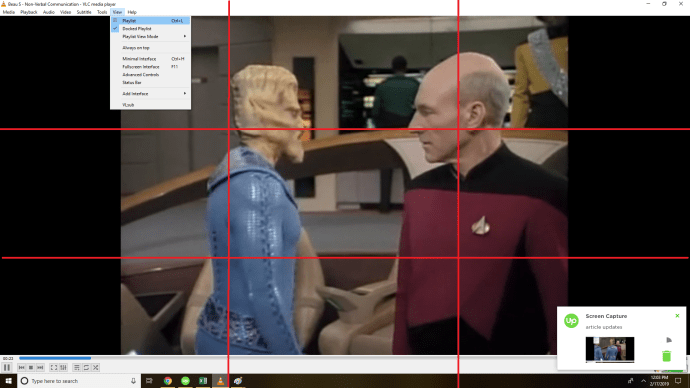
Untuk video atau foto yang menarik dan memikat, Anda ingin subjek Anda diposisikan di sepanjang salah satu garis kisi, bukan di tengah bidikan. Jika memungkinkan, Anda ingin subjek ditempatkan di persimpangan garis kisi, keempat "sweet spot" itu. Tidak ada alasan teoretis khusus di balik aturan ini: hanya saja orang cenderung menemukan gambar yang mengikuti aturan lebih menarik daripada gambar yang tidak.
Hadirlah
Kehadiran di layar, kualitas yang dimiliki sebagian orang yang membuat kamera tampak menyayangi mereka, terkadang merupakan hadiah. Banyak aktor yang baik sebenarnya adalah aktor yang memiliki kehadiran besar di layar. Jika Anda tidak cukup beruntung untuk dilahirkan dengan daya pikat alami kamera Cary Grant, Anda perlu secara sadar mengembangkan sifat-sifat dan perilaku yang diterjemahkan menjadi penampilan karismatik di layar. Jaga bahasa tubuh Anda tenang dan terbuka: lihat kamera, jangan letakkan tangan Anda di depan tubuh Anda. Memiliki postur yang baik, berdiri tegak! Bahu Anda harus kembali dan Anda harus santai. Bernafas, secara sadar dan tidak sadar. Berikan beberapa senyuman kepada penonton, terutama di awal video, untuk membuat mereka merasa ramah. Ucapkan kata-kata Anda saat Anda berbicara dan pelan-pelan – hampir semua orang mencoba berbicara terlalu cepat di kamera. Jika Anda tidak tahu apa yang harus dilakukan dengan tangan Anda, berikan diri Anda aksesori untuk menempati mereka: tongkat sihir untuk pesulap, mikrofon (bahkan yang palsu) untuk penyanyi. Dan latihan: Peninjauan kedua atau ketiga (atau kesepuluh atau kedua puluh) dari video kemungkinan akan menjadi upaya yang jauh lebih besar daripada yang pertama, terutama jika Anda meninjau bidikan Anda sendiri dan belajar dari setiap tinjauan yang gagal.
Jika Anda serius membuat video Tik Tok Anda, maka Anda harus berinvestasi dalam pengaturan cahaya berkualitas tinggi seperti ini. Ini benar-benar membuat perbedaan untuk video gaya selfie!
Sudahkah Anda menggunakan editor video pihak ketiga dengan Tik Tok? Apakah Anda punya saran untuk orang lain? Apakah Anda ingin mempromosikan video Anda sendiri? Beritahu kami tentang mereka di bawah ini!
Dunia video (online dan offline) sangat besar dan menarik. Kami memiliki banyak tutorial dan panduan yang dapat Anda gunakan untuk tetap terdepan dalam kompetisi.
Untuk tinjauan umum yang lebih luas tentang perangkat lunak pengeditan video desktop, lihat panduan kami untuk editor video desktop terbaik. Atau fokus pada sisi PC dengan panduan ini untuk editor video PC.
Apakah Anda ingin membuat musik sendiri untuk video TikTok Anda? Lihatlah panduan perangkat lunak desktop musik kami.
Apakah Anda mencoba menjadikan TikTok sebagai balapan berikutnya? Kami memiliki tutorial tentang cara menjadi terkenal di TikTok! Ingat kami ketika Anda seorang bintang. Atau tembak sedikit lebih rendah dan pelajari saja cara mendapatkan lebih banyak penggemar TikTok dan cara menghasilkan uang dengan TikTok. Anda bahkan dapat belajar cara siaran langsung di TikTok.
Pastikan untuk melihat tutorial kami tentang cara menambahkan soundtrack ke video TikTok Anda.




